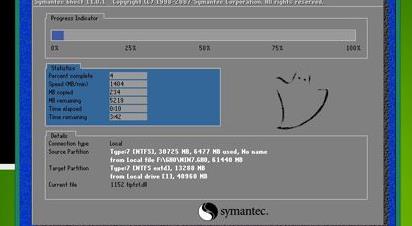重装win10是解决大部分win10问题中既方便又有效的方法,但是对于很多小白来说,重装系统是非常困难的事情,下面就给大家带来重装win10系统教程,帮助大家更快的安装好系统。 重装
重装win10是解决大部分win10问题中既方便又有效的方法,但是对于很多小白来说,重装系统是非常困难的事情,下面就给大家带来重装win10系统教程,帮助大家更快的安装好系统。
重装win10系统教程:
1、首先下载一个一键装机软件。
2、打开软件,选择“一键重装系统”,点击“下一步”。
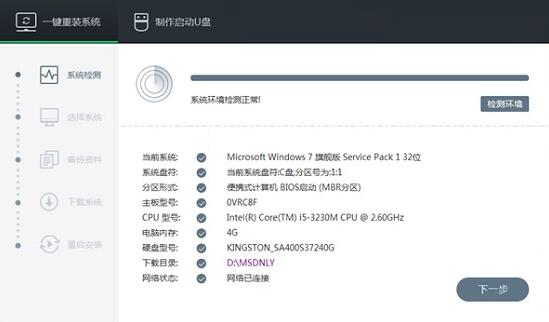
3、然后选择想要重装的系统。
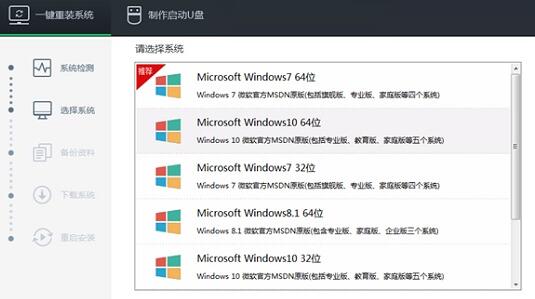
4、勾选“下载完成后,自动重启装机”,然后点击“立即重装”。
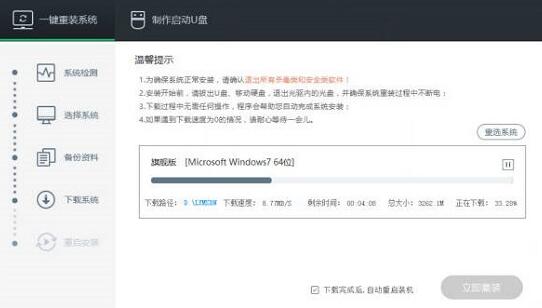
5、等待系统安装完成即可。
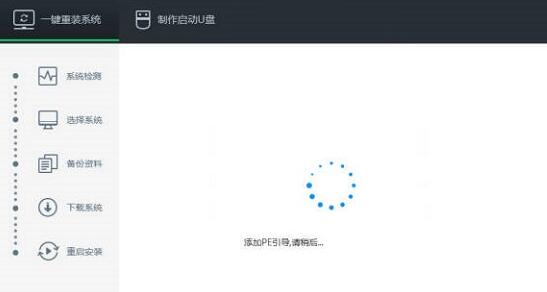
u盘重装教程
1、首先准备一个大于等于8G的u盘,使用u盘制作工具做成系统盘,然后把想要安装的系统下载到u盘中。

2、u盘准备完毕,将它插入电脑,然后启动电脑,使用热键进入启动项选择,然后选择你的u盘。
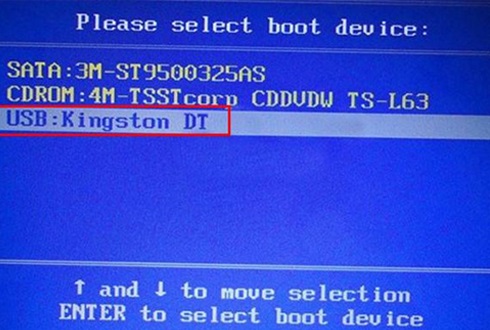
3、选择好u盘之后进入pe系统,一般来说选第一个就行。
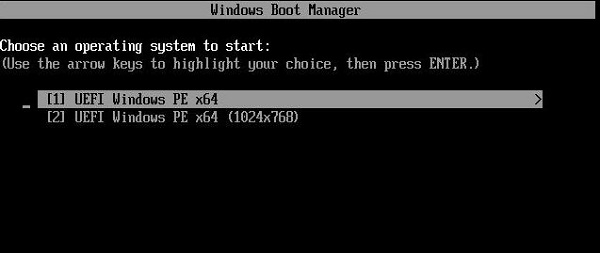
4、进入pe系统之后,如果要进行分区,可以使用一键分区助手。
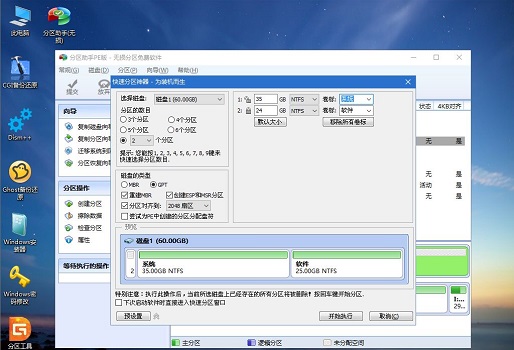
5、完成分区之后,运行之前下载好的重装系统,然后等待重装完成,电脑自动重启过程中拔出u盘即可。